Les meilleurs outils de nettoyage de Mac en 2025
- Qu'est-ce qu'un nettoyeur de Mac ?
- Pourquoi est-ce qu'il m'en faut un ?
- Comment choisir celui qui me convient le mieux ?
Si vous vous posez fréquemment ces questions, cet article est pour vous.
Pour vous faire gagner du temps, j'ai déjà fait le travail de recherche sur le sujet. Voici donc mon top 10 des outils de nettoyage pour Mac de 2024.
Vous n'avez plus qu'à vous laisser guider !
Qu'est-ce qu'un nettoyeur de MacBook ?
Les nettoyeurs de stockage pour Mac sont des outils qui permettent de désencombrer votre ordinateur en toute sécurité, en supprimant notamment les dossiers oubliés, les fichiers temporaires ou endommagés, les caches ou les fichiers système inutiles. Ces éléments s'accumulent au fil du temps et finissent par surcharger votre Mac et ralentir votre système.
Sachez que les solutions de nettoyage pour Mac peuvent vous aider à libérer l'espace de stockage qui vous fait souvent défaut, et améliorer ainsi les performances globales de votre Mac. Le principal avantage de ces outils est qu'ils parviennent à supprimer des fichiers difficiles à dénicher par d'autres moyens, comme les résidus d'applications, les fichiers endommagés et les historiques, qu'il est impossible d'effacer manuellement.
Votre Mac a-t-il besoin d'un peu de ménage ? Voici les signes qui ne trompent pas :
- Blocages ou ralentissements fréquents
- Problèmes de lenteur
- Manque de RAM
Si vous reconnaissez ces symptômes, poursuivez votre lecture.
Que faut-il exiger d'un nettoyeur de Mac ?
Si vous êtes à la recherche du bon outil de nettoyage pour votre Mac, vous trouvez peut-être la multitude d'options disponibles un peu intimidante. Voici donc quelques questions importantes à vous poser :
- S'agit-il d'un outil de confiance et réputé ?
- Le téléchargement est-il sécurisé ?
- Quelles sont les fonctionnalités de nettoyage incluses ?
- Y a-t-il une période d'essai ?
- Faut-il faire un paiement unique ou s'abonner ?
- Y a-t-il des fonctionnalités additionnelles ?
Pour vous faciliter la vie, j'ai pris le temps de passer en revue dix nettoyeurs de disque pour Mac reconnus. C'est parti !
Top 10 des outils de nettoyage gratuits pour Mac
1. CleanMyMac
Pour moi, CleanMyMac est indéniablement le meilleur des outils de nettoyage pour Mac gratuits.
Son utilisation est facile et intuitive et son interface est très élégante. CleanMyMac offre une large gamme de fonctionnalités puissantes et pertinentes pour optimiser et booster les performances de votre Mac. Il suffit d'utiliser ses modules Système & Autres fichiers pour faire le ménage dans votre macOS une bonne fois pour toutes. Penchons-nous plus en détail sur les fonctionnalités proposées par ces modules.
Système :
Analyse en profondeur du système pour résoudre divers problèmes tout en supprimant les éléments inutiles comme les fichiers d'historique, les caches système, les historiques utilisateur et les fichiers de langue.

Autres fichiers :
Parcourt votre Mac et organise vos fichiers par type, taille ou dernière ouverture, vous aidant ainsi à les supprimer facilement en quelques clics.

Ce que je préfère avec cette application, c'est que vous pouvez passer à la version premium pour un tarif raisonnable et profiter ainsi de nombreuses autres fonctionnalités d'optimisation comme :
- La protection en temps réel contre les maliciels
- Un désinstallateur d'applications.
- Un destructeur pour supprimer vos fichiers
- Un module Confidentialité pour protéger vos données en ligne et hors ligne.
Les formules démarrent à 39,95 € par an, mais vous pouvez essayez CleanMyMac gratuitement pour voir comment fonctionne le logiciel et s'il vous convient. Le développeur propose également des réductions alléchantes sur les forfait utilisés sur plusieurs appareils.
Conseil: Vous cherchez d'autres astuces pour optimiser et nettoyer votre Mac ? Vérifiez l'absence de fichiers malveillants. Pour cela, la meilleure solution est d'investir dans une application antimalware. Consultez cet article pour en savoir plus sur les meilleurs outils antimalware du marché.
2. MacCleaner Pro
MacCleaner Pro est un outil développé par l'équipe de Nektony. Il s'agit d'une solution de nettoyage pour Mac qui vous permet d'accélérer votre Mac, de le désengorger et de gérer votre espace disque à l'aide de trois outils simples à utiliser. Vous pouvez choisir de passer à la version payante et plus complète de l'application, qui inclut des fonctionnalités supplémentaires comme un outil d'analyse de l'espace disque, de suppression des fichiers dupliqués et de désinstallation des applications.
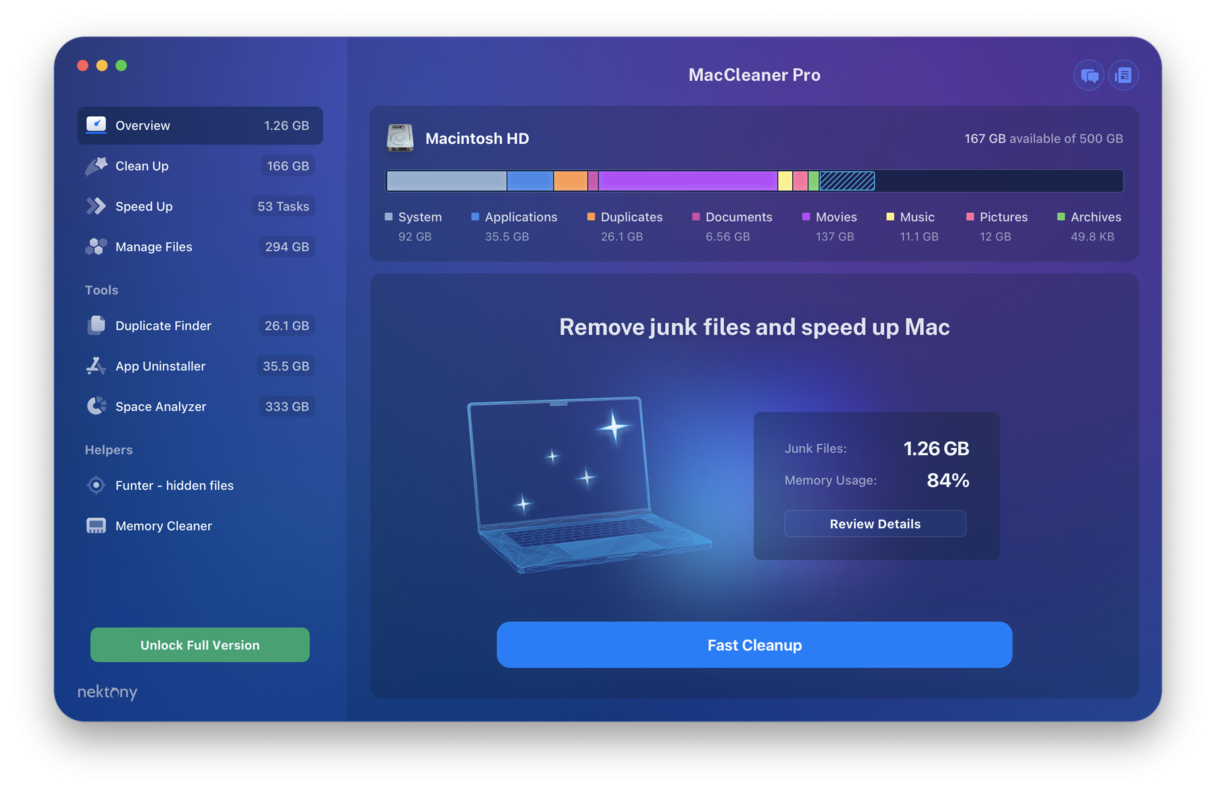
J'aime beaucoup que les informations clés du système soient très faciles à comprendre. Visuellement, l'application s'inspire de l'onglet de gestion du stockage intégré à macOS et on se sent donc vite à l'aise avec l'interface. Vous pouvez facilement voir ce qui encombre votre système et cause des problèmes de performance. En plus de supprimer les fichiers inutiles, l'outil Accélérer Mac peut vous aider à optimiser votre ordinateur en reconstruisant l'index de Spotlight, en libérant de la RAM et en désactivant les programmes de démarrage.
Pour un seul paiement de 51,95 €, vous pouvez accéder à la version complète de l'application, qui comprend un ensemble de six outils de nettoyage PRO. Bien qu'il s'agisse d'une excellente application, notez toutefois qu'elle n'offre ni anti-virus ni autres fonctionnalités de sécurité.
3. Parallels Toolbox
Autre outil de nettoyage pour Mac que je recommande avec plaisir : Parallels Toolbox pour Mac. Ce logiciel contient pas moins de 30 outils ultra pratiques, dont d'excellentes solutions pour nettoyer le disque, libérer de la mémoire, rechercher les doublons et désinstaller des applications. Toutes ces fonctionnalités sont disponibles dans l'essai gratuit de 7 jours proposé par le développeur, mais vous devrez transmettre vos coordonnées personnelles pour l'activer.
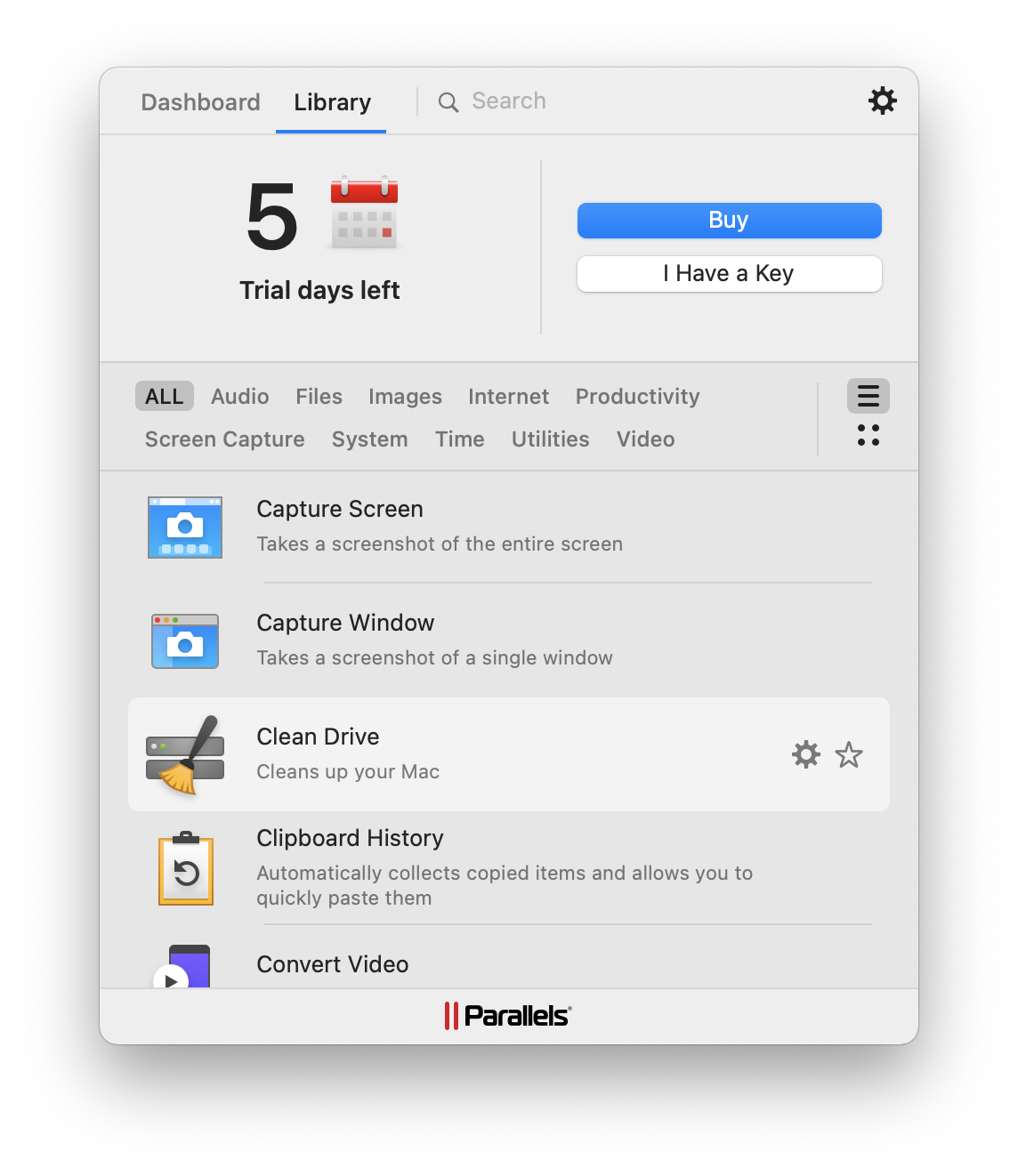
Cette application mérite bien sa place dans la liste des meilleurs outils de nettoyage pour Mac, car elle fait bien plus que du ménage. Il s'agit plutôt d'un programme tout-en-un proposant une large gamme de fonctionnalités permettant notamment de désarchiver des fichiers, de changer la casse d'un texte, d'éliminer toute distraction pendant vos présentations, et bien plus encore. Parallels a pour but d'aider les utilisateurs à profiter au maximum de leur ordinateur ; et à 19,99 € par an, c'est l'une des options les plus abordables du marché.
Conseil: Vous cherchez à libérer de l'espace sur votre Mac en attendant de trouver une application de nettoyage pour Mac adaptée à vos besoins ? Consultez ce guide pratique offrant des conseils de nettoyage rapide.
4. OnyX
Voici une autre application de nettoyage gratuite pour Mac : OnyX. Elle vous permet de créer un ensemble de règles capable de nettoyer votre Mac sans devoir passer par Terminal ou fouiller dans les profondeurs du système.
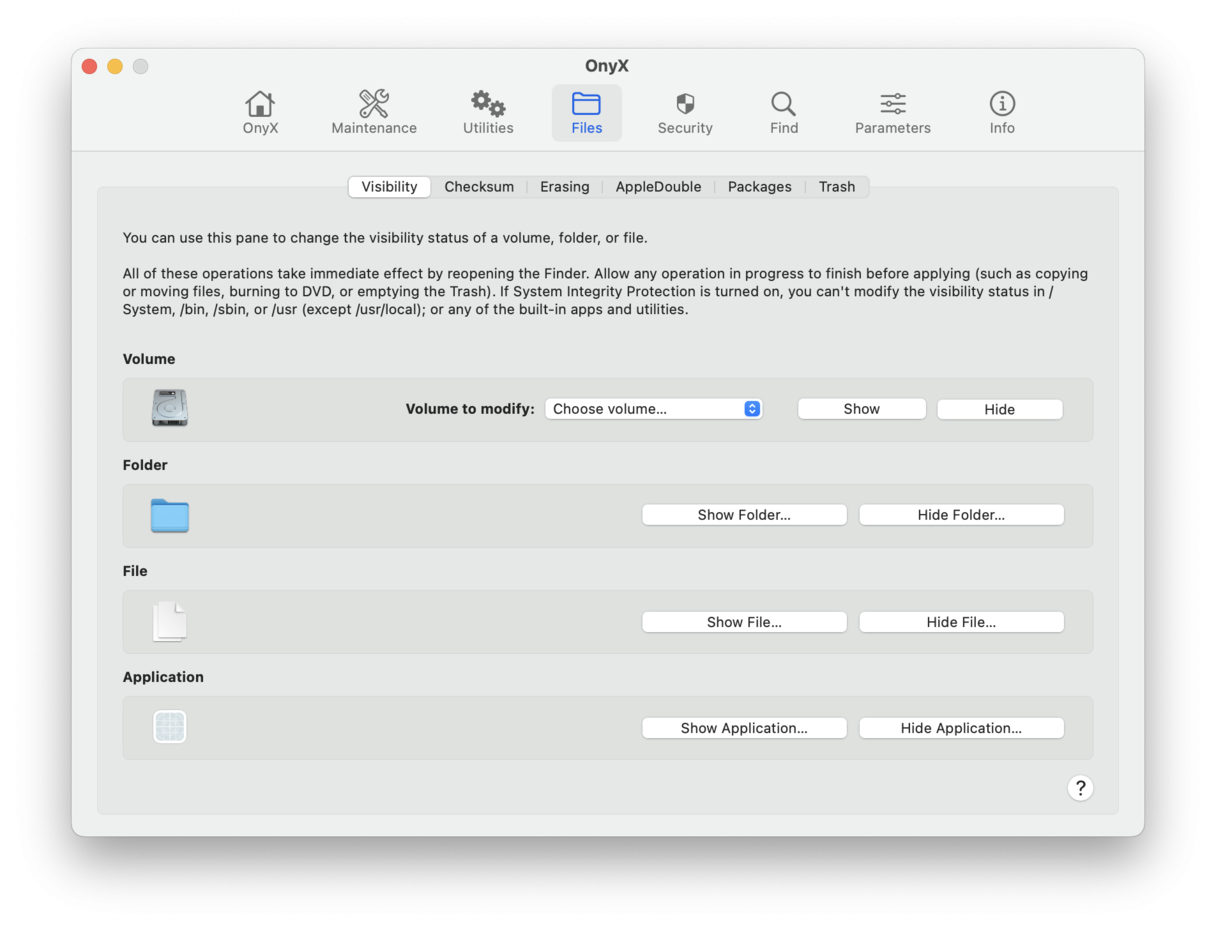
Elle est téléchargeable et utilisable gratuitement. Rendez-vous directement sur le site du développeur pour télécharger la version de l'application adaptée à votre système macOS.
Le seul inconvénient, c'est que vous aurez besoin de certaines connaissances techniques pour créer des règles appropriées. Si vous recherchez une solution fonctionnant d'un seul clic, lisez la suite de l'article, car OnyX n'est sans doute pas ce que vous cherchez.
5. DaisyDisk
DaisyDisk est entièrement dédié au nettoyage de Mac. Il peut paraître assez minimaliste comparé à certains des autres outils mentionnés précédemment, mais ne sous-estimez pas pour autant son potentiel. Si vous ne cherchez rien de plus qu'un nettoyeur pour votre Mac, c'est l'option qu'il vous faut.
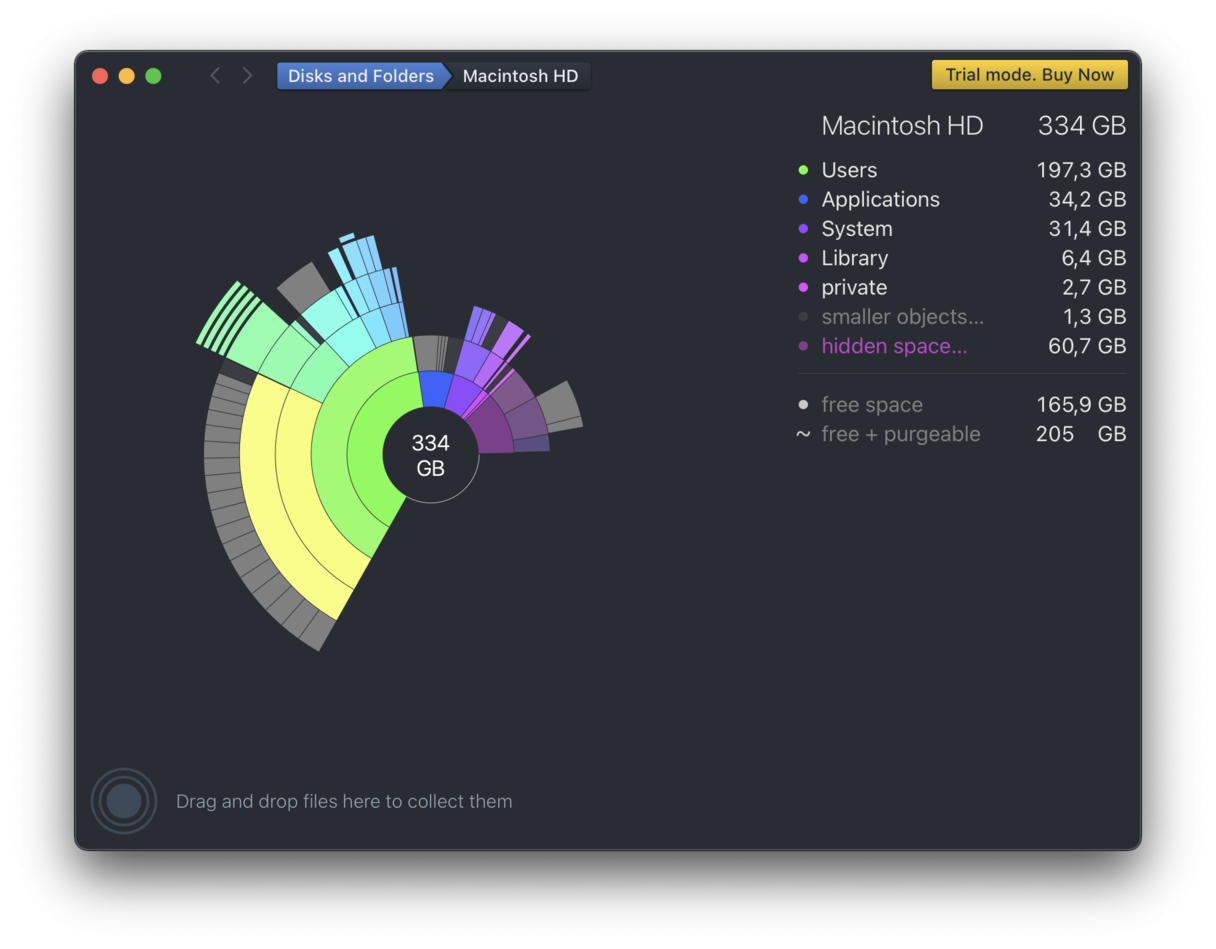
DaisyDisk est disponible sur l'App Store au prix de 9,99 € et a reçu d'excellents avis. Vous pouvez télécharger une version d'essai sur le site, mais l'inconvénient est que vous devrez communiquer votre adresse e-mail.
En ce qui me concerne, je trouve que l'aspect visuel de ce logiciel justifie son prix. C'est une excellente façon de visualiser vos données et disques durs externes. Il suffit d'analyser le disque que vous souhaitez nettoyer, de prévisualiser son contenu et de supprimer ce dont vous n'avez plus besoin. C'est tout ! Pas de fonctionnalités additionnelles, pas de fioritures, pas de chichis.
6. MacKeeper
MacKeeper mérite bien, lui aussi, d'être cité parmi les meilleurs logiciels pour nettoyer son Mac. Il s'agit là encore d'une solution tout-en-un à l'interface fluide et facile d'utilisation, disposant de fonctionnalités intelligentes qui permettent de nettoyer le disque en toute sécurité, de trouver des fichiers dupliqués, de libérer de la mémoire, d'éliminer les logiciels publicitaires et de désinstaller des applications.
Vous pouvez télécharger une version d'essai gratuite directement depuis le site. Elle n'inclut pas toutes les fonctionnalités, mais permet néanmoins de vous faire une bonne idée du fonctionnement de l'application pendant 30 jours avant de vous engager. La tarification commençant à 5,95 € par mois, vous devriez facilement trouver une formule qui vous convient.
Si vous décidez d'acheter cette application, vous bénéficierez d'excellents outils additionnels, dont un VPN, un module de surveillance des fuites de mots de passe, une protection en temps réel contre les virus et un bloqueur de publicités.
Cerise sur le gâteau, vous pourrez profiter d'un chat intégré à l'application si vous avez besoin d'aide.
7. Intego Washing Machine
Cette application n'est pas disponible seule : elle fait partie d'une offre premium regroupant des applications Intego. Washing Machine est une application conçue pour libérer de l'espace, détecter et supprimer les doublons, et vous aider à organiser votre bureau et vos dossiers. Cette application de nettoyage pour Mac propose trois cycles différents : Recycler, Doublons et Organiser.
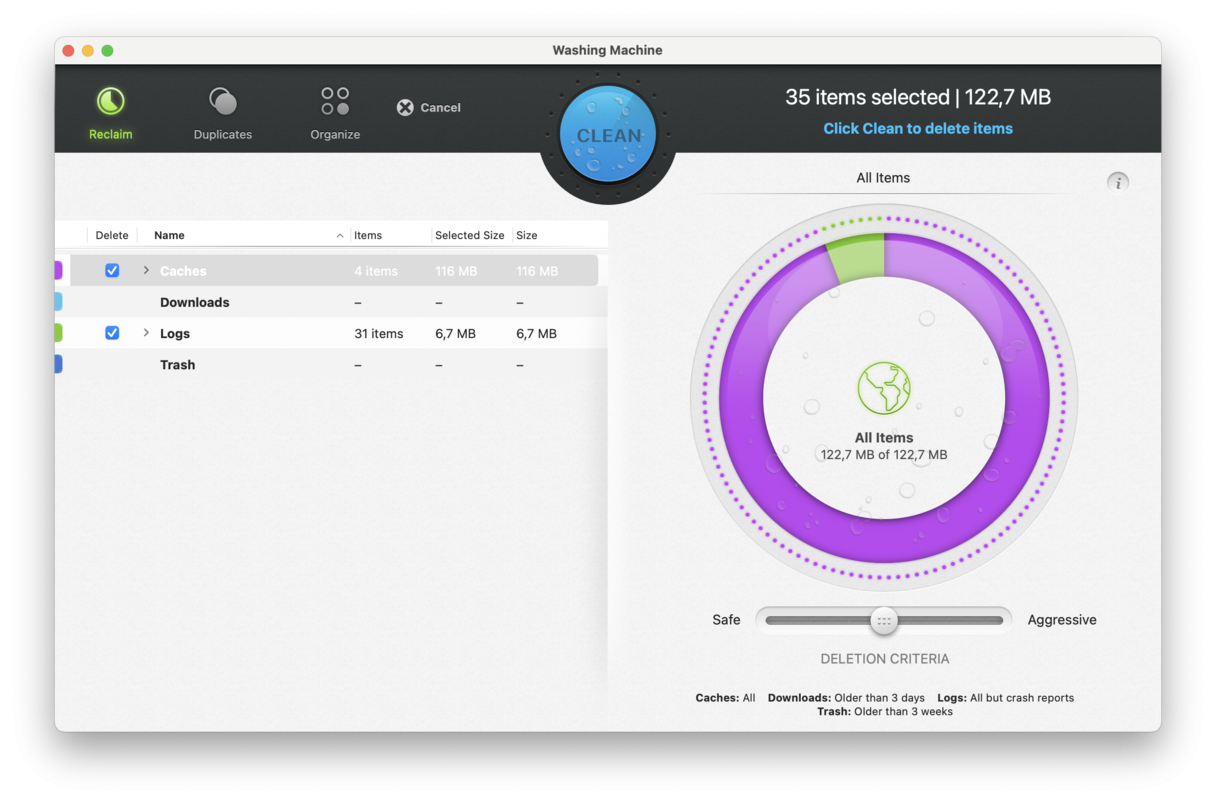
Vous pouvez télécharger une version d'essai gratuite valable 14 jours, mais si vous souhaitez l'utiliser après cette période, vous devrez souscrire l'offre premium. Son prix n'est toutefois pas négligeable, à 84,99 $ par an.
8. App Cleaner & Uninstaller
App Cleaner & Uninstaller est une autre solution développée par Nektony. Cette application est toute simple, et elle n'est dotée que des fonctionnalités nécessaires pour faire du ménage sur votre Mac.
Contrairement à MacCleaner Pro, vous ne disposez ici que de cinq outils de nettoyage conçus pour vous aider à supprimer les applications et leurs résidus, organiser les programmes au démarrage et les extensions de navigateur, supprimer les débris numériques, et gérer les applications par défaut.
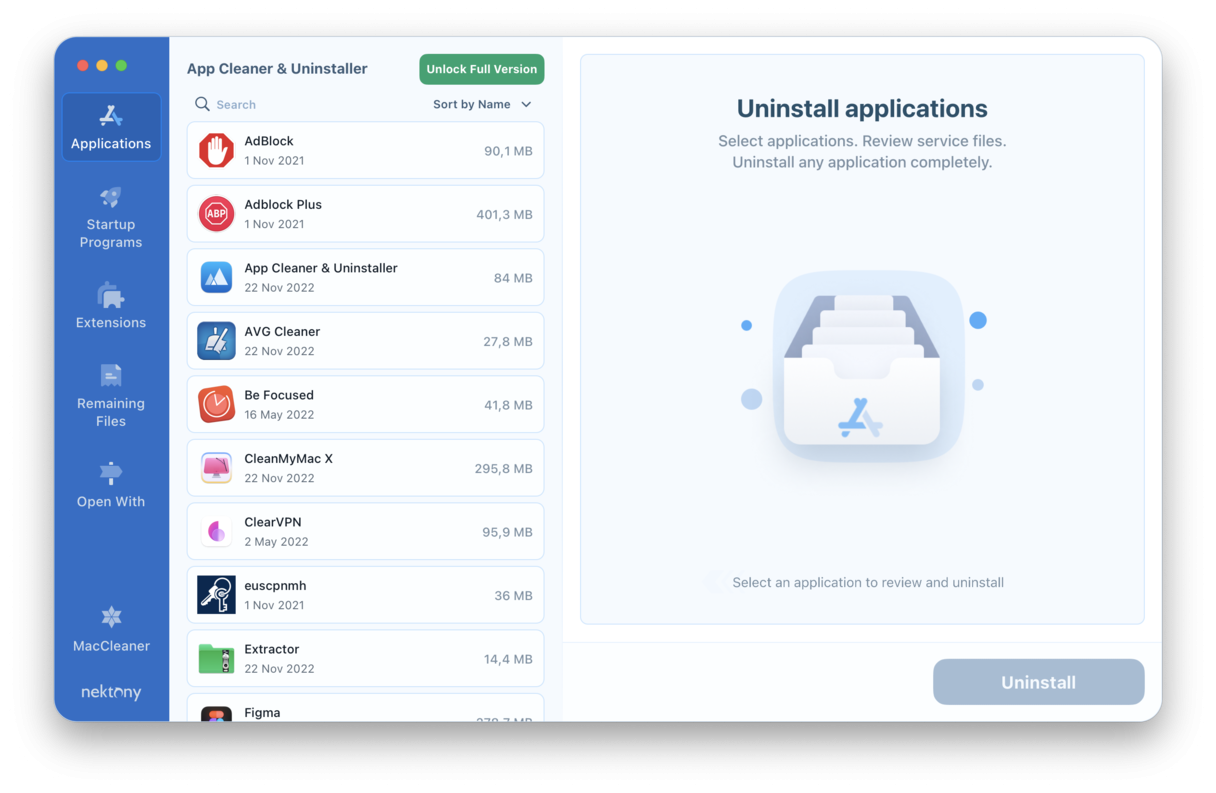
L'inconvénient de cette solution est que la version gratuite ne vous donne que 24 heures de test, ce qui est franchement dommage. J'espère que les développeurs prolongeront bientôt la période d'essai afin de donner aux utilisateurs l'occasion d'apprendre à se servir de l'outil.
L'application est disponible à partir de 19,99 € pour un achat définitif. C'est plutôt une bonne option pour un outil de nettoyage simple mais efficace.
9. CCleaner de Piriform Software
CCleaner n'est peut-être pas le plus beau des outils mentionnés dans cet article, mais ne le négligez pas pour autant. Sa version gratuite comprend trois fonctionnalités puissantes et fiables qui permettent d'éliminer rapidement les fichiers inutiles et de faire de la place sur votre disque. Jetons-y un coup d'œil.
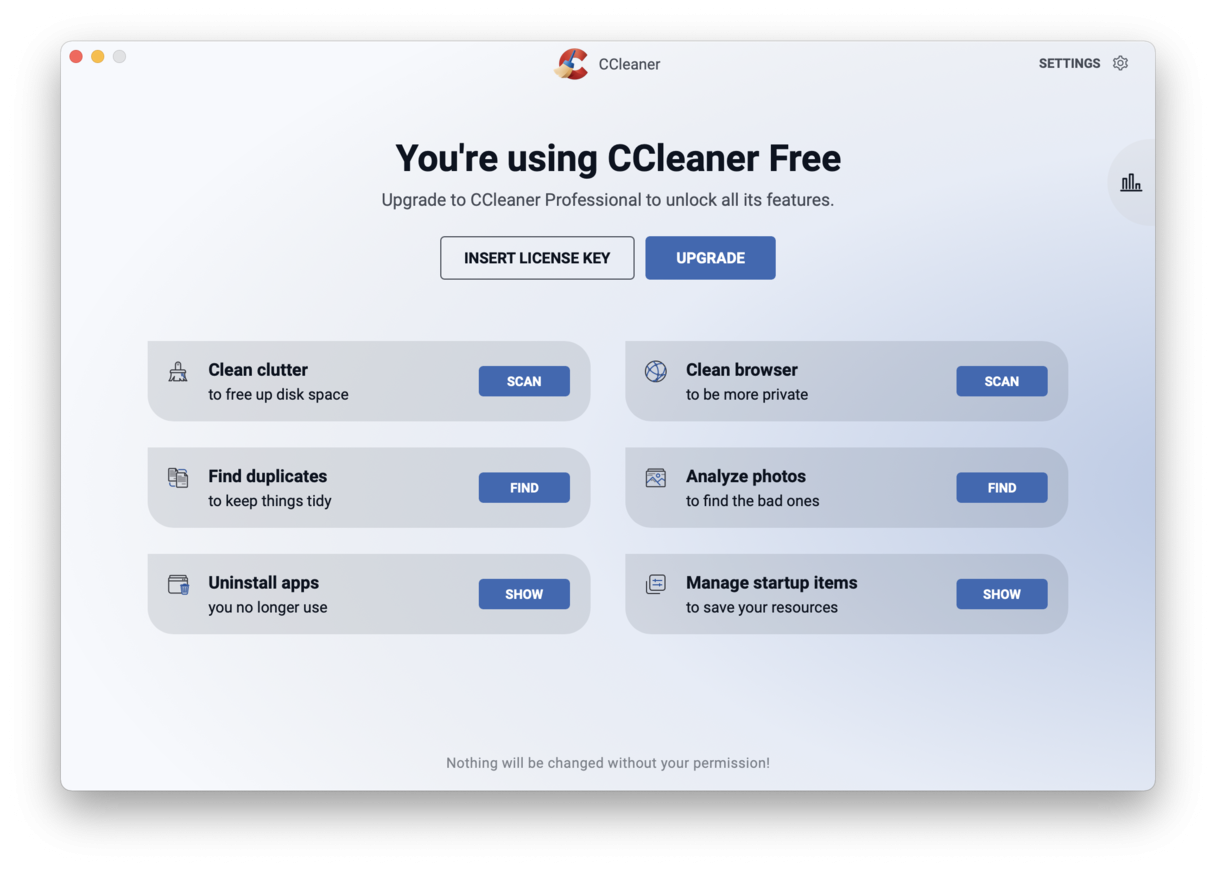
- Nettoyage des fichiers indésirables
Cette fonctionnalité effectue une analyse en profondeur pour dénicher les fichiers système inutiles et vous permettre de sélectionner facilement les éléments à supprimer.
- Recherche des fichiers dupliqués
Détecte les doublons qui se trouvent sur votre disque dur et vous permet de passer en revue les éléments identifiés puis de les sélectionner en vue de leur suppression.
- Désinstallation des applications inutiles.
Cette fonctionnalité identifie les applications inutilisées et les désinstalle en toute sécurité.
Ce que je préfère avec CCleaner, c'est sa simplicité d'utilisation. Bien qu'il ne propose pas des tas d'options ni de fonctionnalités additionnelles, il remplit ses promesses. Depuis la barre des menus, cliquer sur son icône vous permet par ailleurs d'effectuer très facilement des analyses rapides de votre système.
Vous pouvez évidemment passer à la version payante de l'application pour avoir accès à d'autres fonctionnalités comme l'analyse de photos et la suppression automatique de l'historique de navigation, et ce pour seulement 29,95 € par an.
10. Cleaner One Pro
En dernière position sur ma liste d'applications de nettoyage gratuites pour Mac, j'ai placé Cleaner One Pro de Trend Micro. Cette application propose aussi un essai gratuit. Elle est conçue pour détecter et supprimer les résidus, les fichiers inutiles anciens, les photos similaires, les doublons et les fichiers volumineux.
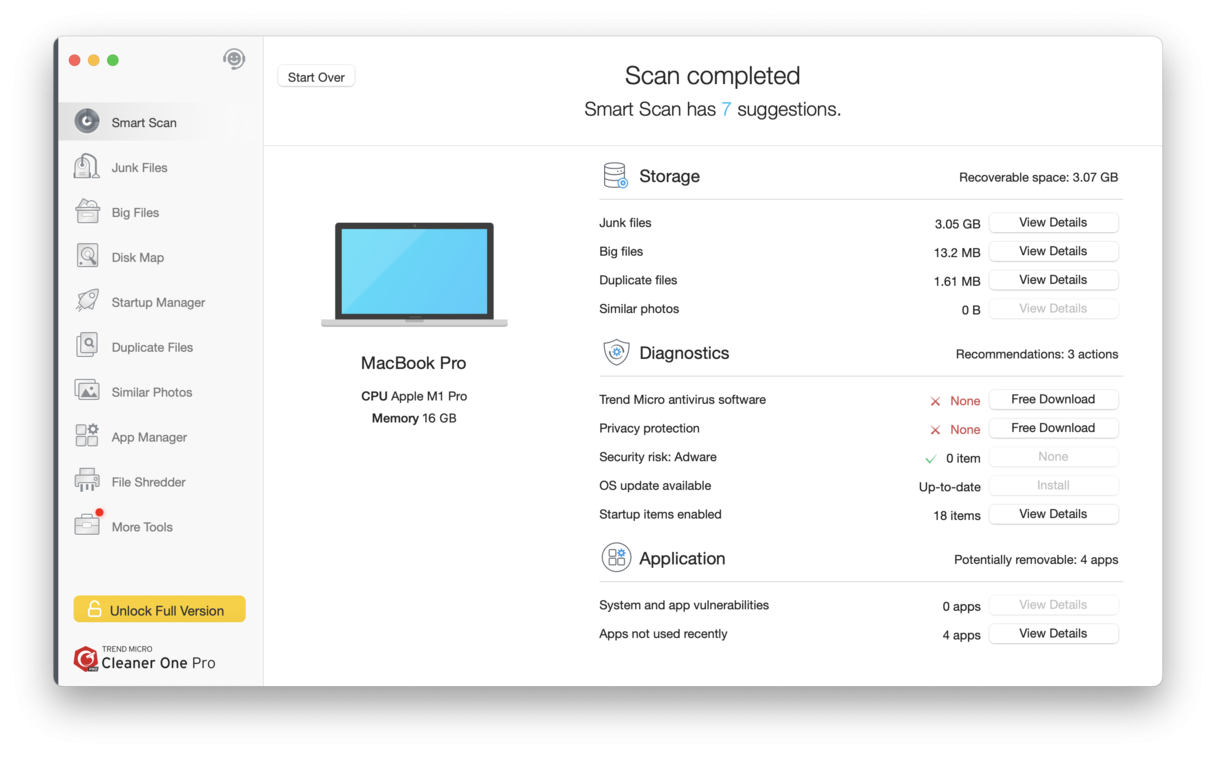
Ce que j'apprécie avec cette application, c'est sa fonctionnalité Disk Map, qui permet de visualiser ce qui prend le plus de place et de supprimer rapidement les éléments en question. Le seul inconvénient de cet outil, c'est qu'il est moins simple d'utilisation que je pensais, à cause de son approche sophistiquée.
Mais pour le reste, l'interface est claire et facile à comprendre. Si vous choisissez d'opter pour la version complète, il vous en coûtera 19,99 $ par an.
Comment nettoyer manuellement votre Mac ?
Vous ne savez pas encore si vous souhaitez utiliser un outil de nettoyage pour Mac ? Voici quelques conseils que vous pouvez suivre pour désencombrer manuellement votre ordinateur.
Nettoyez votre bureau
Si vous avez activé les piles, vous ne voyez peut-être même pas tous les fichiers inutiles qui se sont accumulés. Prenez un moment pour désactiver cette fonctionnalité et passer en revue tous les fichiers qui se trouvent sur votre Bureau. Placez ensuite tous les éléments que vous souhaitez supprimer dans la Corbeille. Pour réactiver les piles, faites un clic droit n'importe où sur votre Bureau et cliquez sur Organiser en piles.
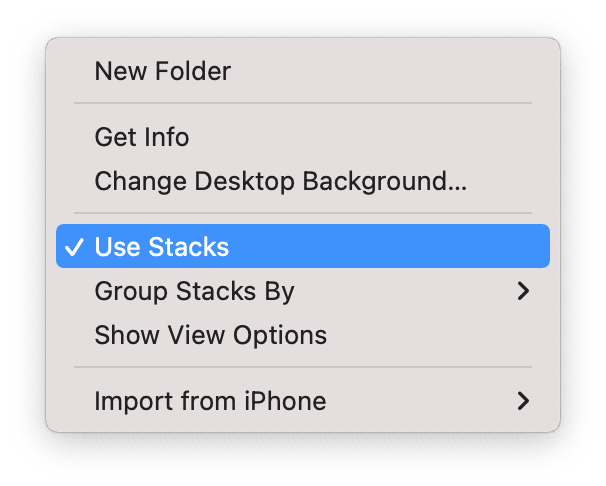
Vérifiez le contenu de votre dossier Téléchargements
On a souvent tendance à oublier les fichiers du dossier Téléchargements. Prenez le temps d'examiner son contenu et supprimez tout ce dont vous n'avez plus besoin.
Désinstallez les applications inutiles
S'il y a une application que vous n'avez pas utilisée depuis un moment, je vous invite à vous demander si vous en avez réellement besoin. Si la réponse est non, ne perdez pas de temps : supprimez-la immédiatement afin d'éviter de perdre inutilement de l'espace de stockage.
- Ouvrez le Finder, puis sélectionnez Applications.
- Parcourez la liste de vos applications et faites glisser celles dont vous n'avez pas besoin dans la Corbeille.
- Videz votre Corbeille.
Utilisez l'outil de gestion du stockage intégré d'Apple
Vous pouvez également gagner de la place et faire du ménage en vous servant de l'outil de gestion du stockage intégré d'Apple. Trop de gens oublient que cet outil existe, et c'est dommage : c'est une bonne façon de désengorger votre Mac en transférant par exemple des contenus vers iCloud ou en activant la fonctionnalité Vider la corbeille automatiquement. Voici comment l'utiliser :
- Cliquez sur le menu Apple > À propos de ce Mac > Stockage > Gérer.
- Sélectionnez Recommandations dans le menu latéral.
- Activez les quatre options en suivant les instructions qui s'affichent.
Les options manuelles sont utiles, mais comme je l'ai déjà dit, ces techniques ne suffisent pas à supprimer tous les résidus, et c'est pourquoi les outils de nettoyage sont devenus si populaires.
J'espère que cet article vous aura été utile. Si vous décidez néanmoins de poursuivre vos recherches sur les nettoyeurs de Mac, assurez-vous de télécharger une application provenant d'une source de confiance. Il arrive trop souvent que des maliciels et autres virus se fassent passer pour des applications de nettoyage.
Un dernier avertissement ! Ne vous laissez pas tenter par Dr. Cleanup : il a été démontré que cette application collectait et dérobait les données des Mac.
Joyeux nettoyage !
Questions fréquemment posées
Les outils de nettoyage pour Mac sont-ils vraiment indispensables pour accélérer un Mac ?
Pour faire court : oui ! Vous avez peut-être lu sur des forums que les applications de nettoyage de Mac sont des escroqueries, et certaines le sont effectivement. Mais en choisissant une application provenant d'un éditeur réputé, vous avez la certitude que vos données sont en sécurité. Plus important encore, en utilisant une application de nettoyage pour Mac, vous prolongerez la durée de vie de votre Mac. En effet, ces applications sont conçues pour trouver des fichiers inutiles dans les profondeurs de votre système, et le fait de s'en débarrasser vous permet d'accélérer considérablement votre Mac.
Est-il nécessaire d'utiliser une application de nettoyage pour Mac quand on supprime régulièrement des fichiers ?
Oui, si vous voulez que tous les fichiers inutiles soient supprimés de façon sécurisée. En effet, même si vous passez du temps à supprimer des fichiers inutiles, vous ne pourrez pas le faire de façon aussi approfondie qu'un outil de nettoyage sans risquer de supprimer quelque chose de vital pour le fonctionnement de macOS. De plus, utiliser un outil de nettoyage vous fera gagner beaucoup de temps.
Le fait d'utiliser une application de nettoyage annule-t-il la garantie ?
Non, pas du tout. Ces applications sont conçues pour optimiser votre système de façon sécurisée et n'ont aucune incidence sur la garantie.

